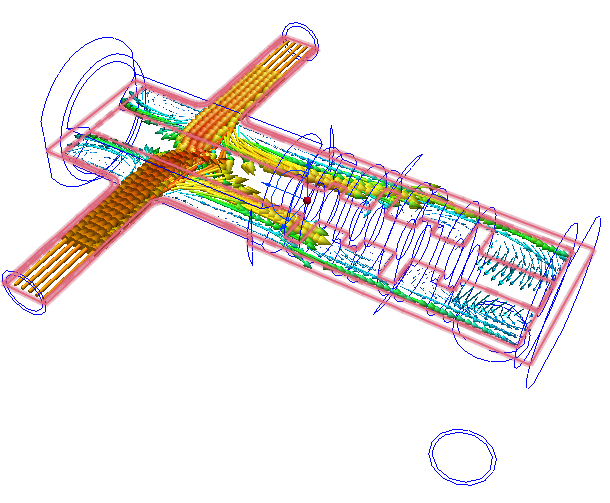创建显示速度的切面
单击“结果”选项卡。
![]()
在这一步和下面两步中,我们将评估整个水龙头中的水流分布。我们将利用切平面、矢量和粒子迹线来分析流体。
单击“结果”选项卡中的“平面”:

若要创建平面,请单击“平面”上下文面板中的“添加”:

要调整平面方向,请在该平面上单击鼠标左键,然后单击关联对话框中的 Y:
若要移动平面,将三重轴拖放到平面上。
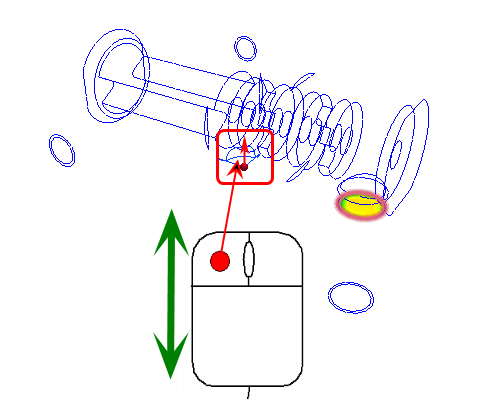
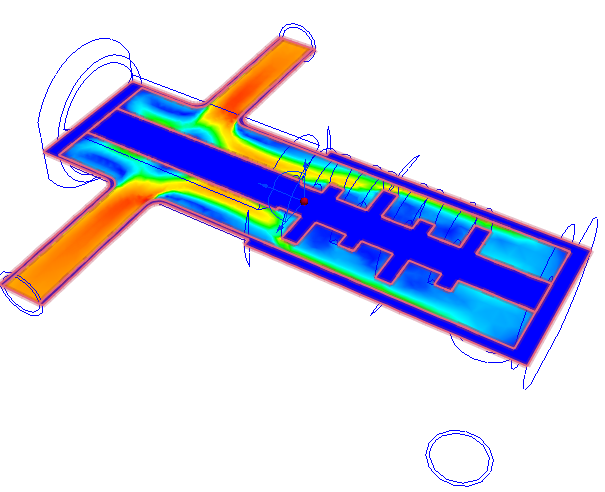
若要显示矢量,请从“平面”上下文面板的“矢量”菜单中选择“速度矢量”:

调整矢量间距的步骤:
- 在“平面”上下文面板中单击“编辑”。
- 在“平面控制”对话框中,向“精细”方向拖动“网格间隔”滑块。(在该对话框底部附近)。
显示具有不同长度的矢量(随速度调整)的步骤:
- 单击“矢量设置”选项卡。
- 在“长度”组中,选择“长度范围”。
- 将“最小值”滑块向左拖动,将“最大值”滑块向右拖动。
若要隐藏轮廓,右键单击平面,然后选择轮廓。